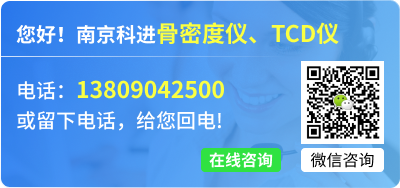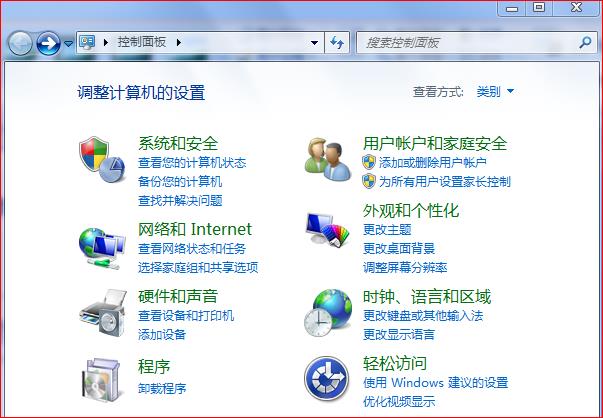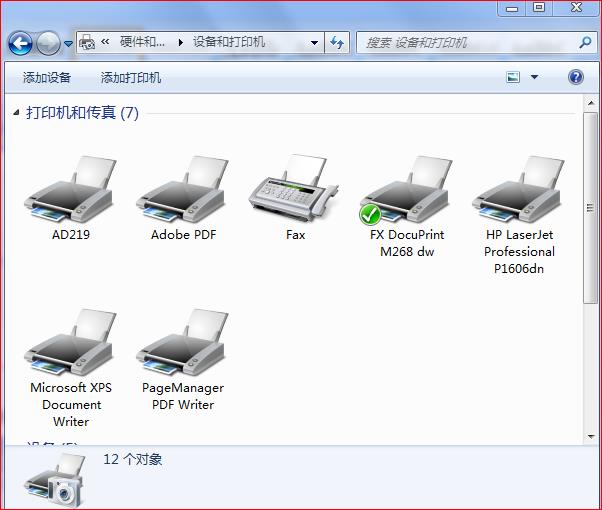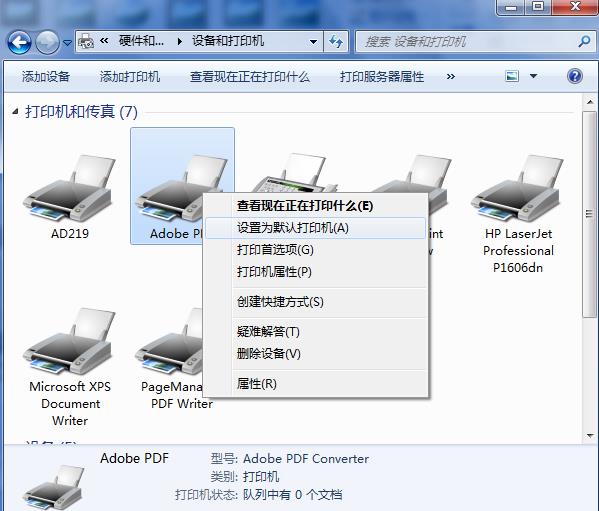骨密度儀打印機連接
發布日期:2018-06-14跟骨骨密度儀使用說明書
骨密度儀打印機連接接口
OSTEOKJ3000、OSTEOKJ3000+接口示意圖
OSTEOKJ3000M、OSTEOKJ3000M+、OSTEOKJ3000S、OSTEOKJ3000S+型號骨密度儀接口示意圖

連接產品的電纜 (電源電纜及USB電纜) ,插頭與端口對齊插入,插頭與連接器對齊插入,從主機上撥出電纜時,不要直接用力拉線纜,應在電源電纜的插頭位置用力向外拔出,USB電纜應插入到位。
連接電源時溫馨提示:
- 為避免電器沖擊或者漏電,請確認電纜外皮是否破損。
- 已經受損或可能存在此種情況時,請聯系南京科進實業有限公司或其授權代理商。
- 只允許一根電源電纜插入插座。
- 不與其他產品共享電力時,不會對本產品造成影響。
請確認,打印紙是否按要求供給到打印機。
外接打印機的設置
如果用戶設置外接打印機打印報告時,需要進入windows系統的控制面板,更改打印機設置。以下以windows 7系統為例簡單介紹外置打印機的設置,步驟如下:
點擊桌面左下方“開始”,進入控制面板(或者打開“我的電腦”中后在左側點擊“控制面板”):
點擊“ 硬件和聲音”中的“查看設備和打印機”,打開如下窗口:
在“打印機和傳真”下,右擊需要外接的打印機,如下圖所示:
選擇“設置為默認打印機(A)”,即可完成打印機的設置。
如果電腦中未安裝所需的打印機驅動,請按打印機說明書在電腦中添加該打印機的驅動,并按上述步驟設置為默認打印機。
Windows系統各版本操作和界面可能不完全相同,請按相應的系統要求進行操作。
下一篇:跟骨骨密度儀檢測步驟